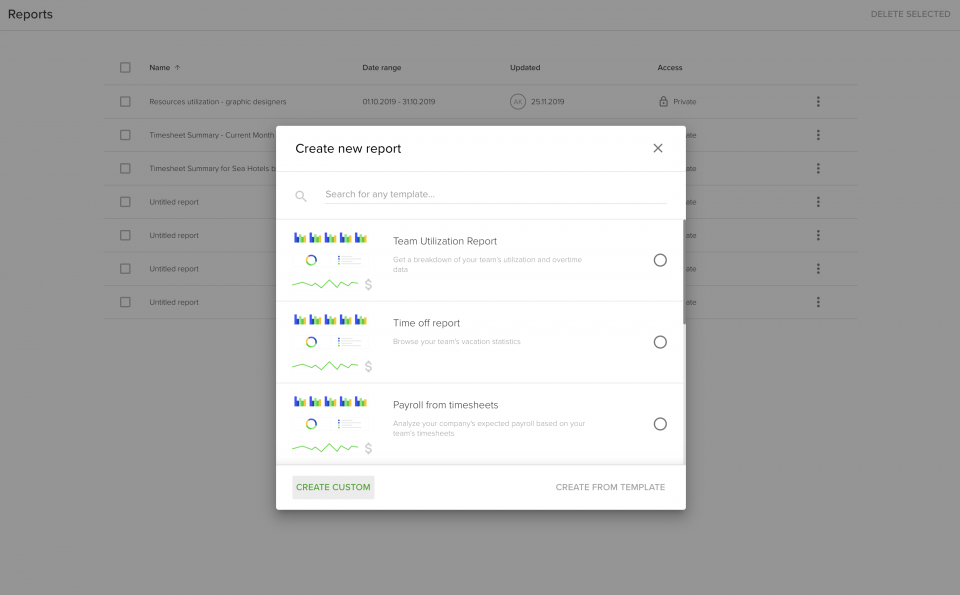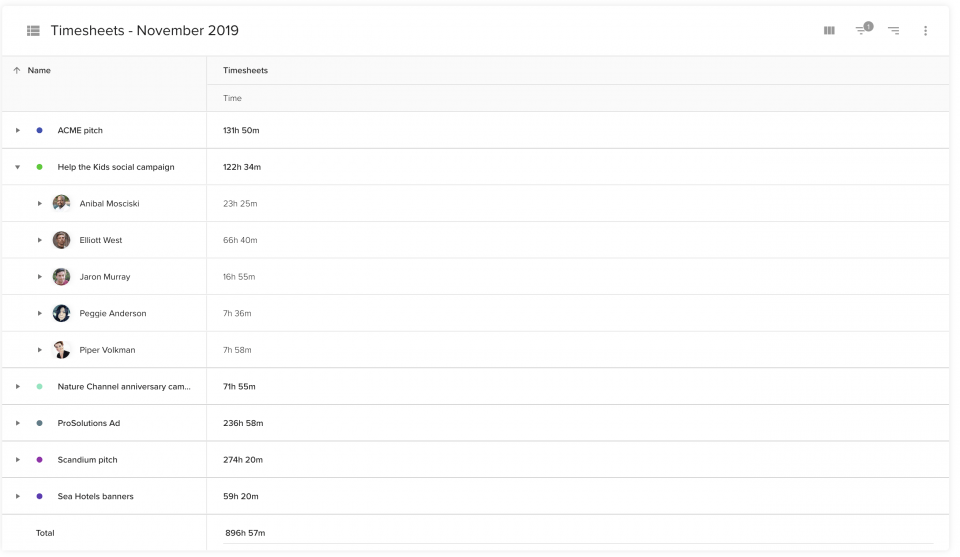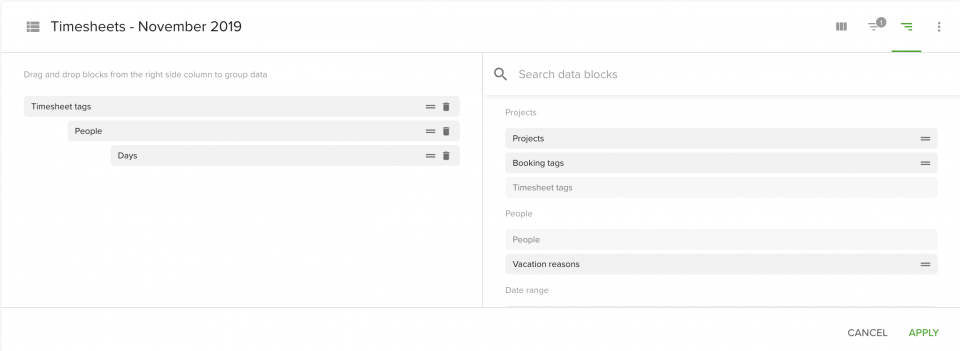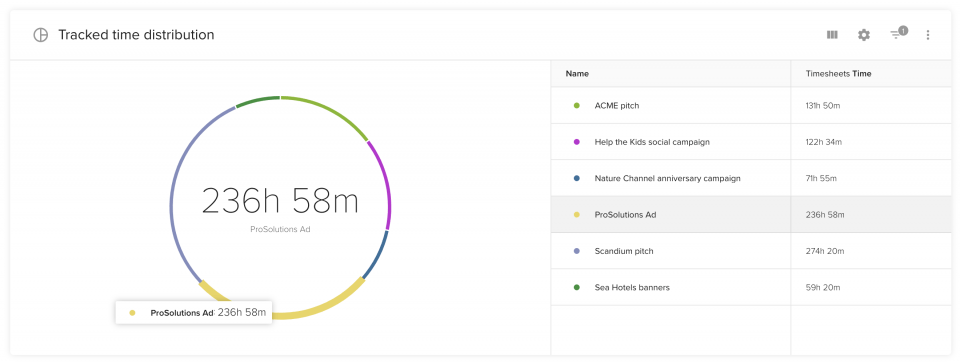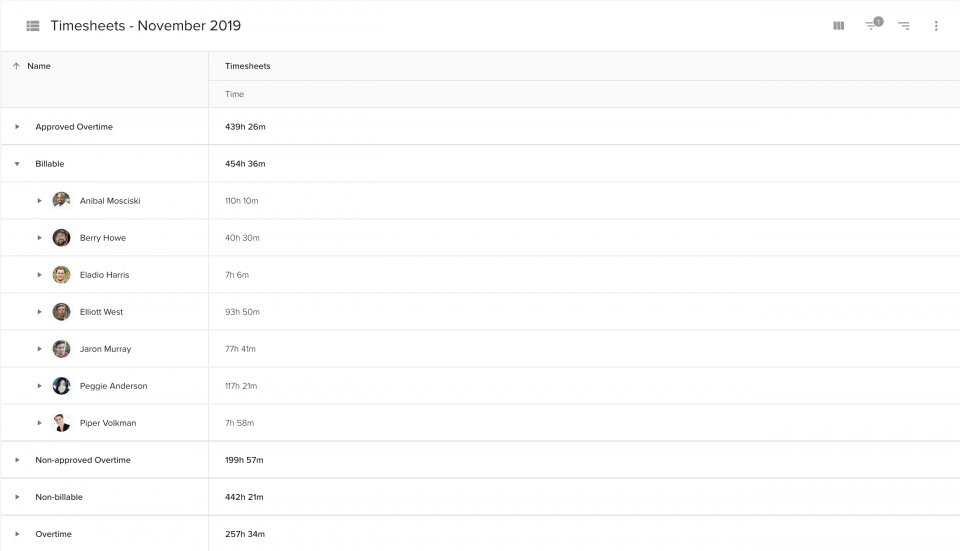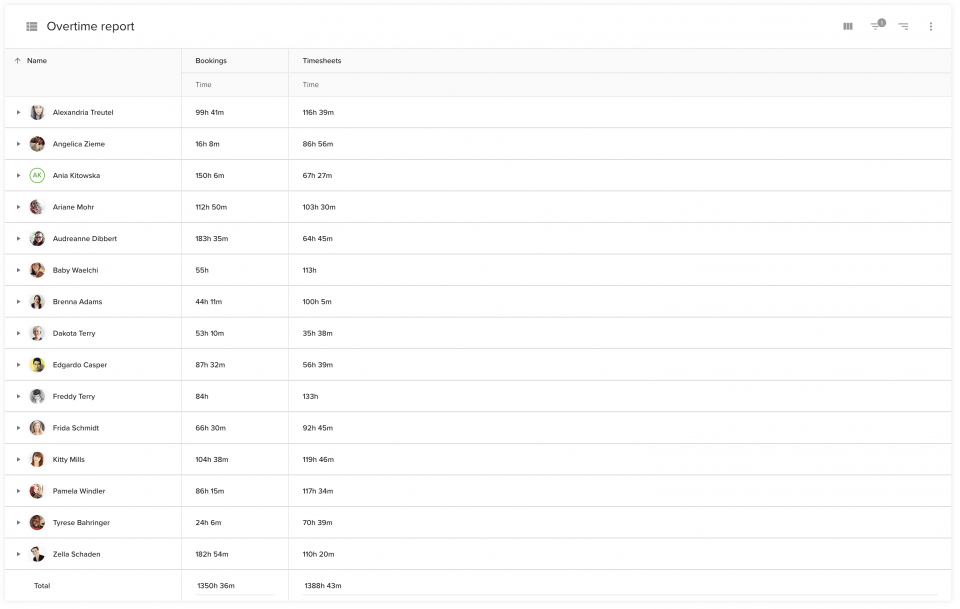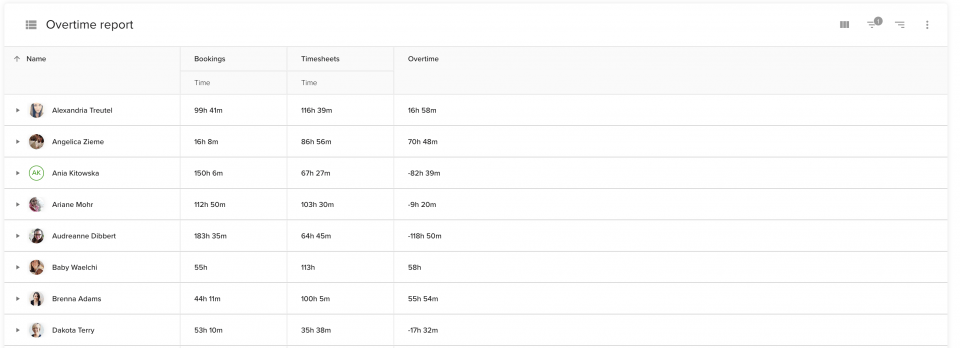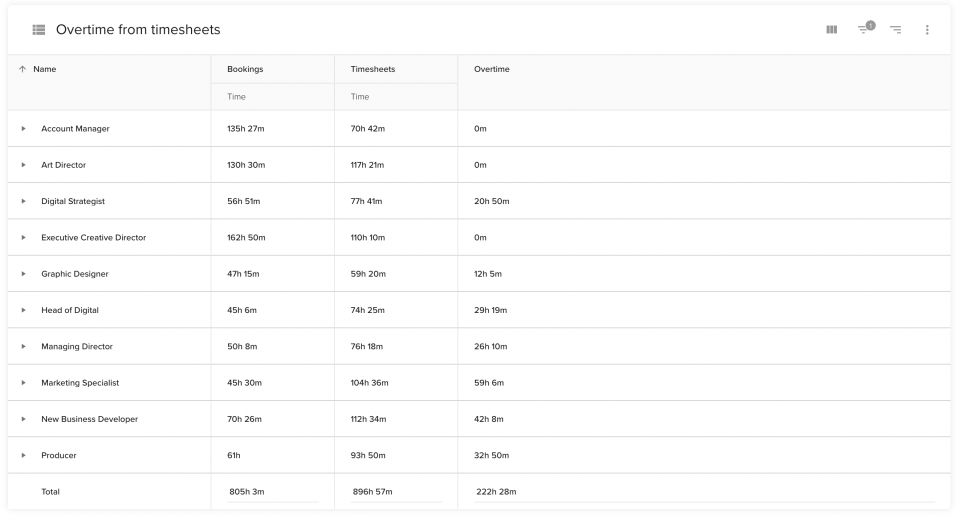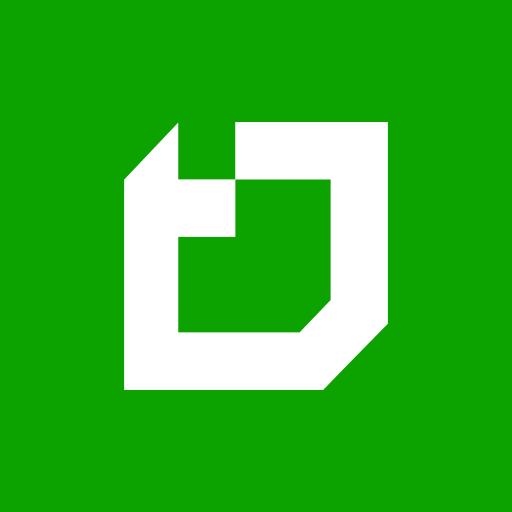Іноді добре освоєний стратегії управління часом недостатньо. Але як ви відстежуєте робочий час працівників? Як ви відстежуєте робочий час співробітників? Ви використовуєте програмне забезпечення для відстеження робочого часу співробітників та аналізувати звіти? У вас є таблиця Excel або паперовий табель обліку робочого часу? Чи, можливо, ви взагалі не відстежуєте час, витрачений на різні проекти?
Стаття містить:
У Teamdeck ми знаємо, що ефективне ведення табеля обліку робочого часу пропонує переваги для самої компанії, але також є корисним для працівників. Обидві сторони виграють, коли процес є прозорим та ефективним. У цій статті ви дізнаєтесь, як створити потужний звіт за табелем обліку робочого часу за допомогою функцій звітності Teamdeck. На основі цього звіту ви зможете розрахувати фонд оплати праці, виставляти рахунки клієнтам і розуміти закономірності продуктивності вашої команди.
Але перш ніж ми покажемо, як створити звіт за табелем обліку робочого часу, кілька слів про сам табель. Табель - це таблиця з даними, яка містить відстежений час, відпрацьований певним працівником протягом певного періоду часу та/або над певним завданням чи проектом для певного клієнта. Для цього використовується багато різних методів ведення табелів обліку робочого часу. Це може бути папір, спеціальне програмне забезпечення для ведення табеля, додаток для відстеження часу співробітників або планувальник ресурсів з функціями відстеження часу та створення звітів за табелем обліку робочого часу.
Створіть простий звіт по табелю обліку робочого часу
Для того, щоб створити базовий звіт на основі табелів обліку робочого часу вашої команди, вам потрібно отримати доступ до їхніх зареєстрованих годин. Teamdeck пропонує функції відстеження часу (в тому числі мобільний трекер часу), тож ви зможете створювати звіти, використовуючи дані про відстежуваний час ваших співробітників.
Не знаєте, як відстежувати час у Teamdeck? Наш база знань має допомогти.
Готові почати створювати звіт про робочий час? Увійдіть в Teamdeck і перейдіть до розділу "Звіти" - ви знайдете його у верхньому меню. Тепер, коли ви натиснете на Створіть новий звіт, у вас буде два варіанти:
- використовувати шаблон звіту
- створити власний аналіз
Хоча шаблони звітів, безумовно, корисні і можуть прискорити вашу роботу, в цій статті ви дізнаєтеся, як створювати звіти з табеля обліку робочого часу з нуля. Вперед і натисніть на створити користувацький.